Tips:
利用ArcGIS中的ModelBuilder可以解决批处理工作,提高效率。
1、构建单个功能的ModelBuilder,这里以Extract by Mask(按掩膜提取)工具为例。
1)首先在ArcGIS中打开Catalog。

2)切换至Catalog目录下
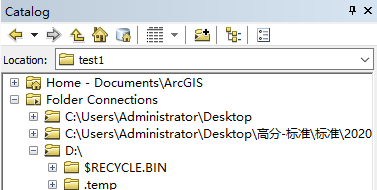
3)在文件夹下,右键创建Toolbox(可重命名)

4)Toolbox.tbx中添加Model

5)在Model界面中添加迭代器(Iterators),迭代栅格文件

6)添加栅格文件夹

7)在ArcToolbox中将Extract by Mask工具拖入Model中,同时将ArcGIS中的矢量文件也拖入Model中,打开工具选择对应数据,链接模型。输出名称为%name%(可加后缀,如%name%.tif)(若ArcGIS为汉化版,应该为%名称%),%xx%里边内容的和迭代器引出的名称一致即可。

8)对输入输出数据设置为参数,右上角“p”字样。保存模型,点击运行即可。

9)将模型保存,命名为“裁剪”,可对右键对模型中的参数进行重命名。

10)关闭Model界面,在Catalog的文件夹中双击“裁剪”model,可实现批量裁剪功能。
2、构建嵌套的ModelBuilder,同样以Extract by Mask(按掩膜提取)工具为例。
说明:上述实现的是一个矢量文件裁剪多个栅格文件,下面将按照矢量文件中的每一个要素逐个裁剪多个栅格文件。(例如:可以提取中国区域每个县的2000-2018逐年的NDVI产品数据)
注意:一个Model中只能使用一次迭代器(Iterators),如果想用多个,就需要嵌套Model。
1)重新新建一个Model,重命名为“多区域裁剪”,将“裁剪”Mode直接l拖入“多区域裁剪”Model中,然后添加迭代器(Iterators),迭代要素选择(Feature Selection)

2)将迭代的矢量文件替换“裁剪”工具中的矢量文件,重新输入栅格文件,最后文件输出命名为%Value%%name%(可加后缀和固定字符,如%Value%xx%name%)

3)输入、输出数据重命名,并设置为模型参数。

4)关闭Model界面,在Catalog的文件夹中双击“多区域裁剪”model,可实现多区域批量裁剪功能。。

5)将Toolbox.tbx重命名为“My Toolbox”,右键保存至相应版本(演示的版本是ArcGIS10.3,另存为10.2Toolbox.)

6)在ArcToolbox中,右键Add Toolbox,即可设置为常用工具(一劳永逸)。

至此完成批量裁剪和多区域批量裁剪功能,完结撒花@@@~~~
























 840
840











 被折叠的 条评论
为什么被折叠?
被折叠的 条评论
为什么被折叠?










